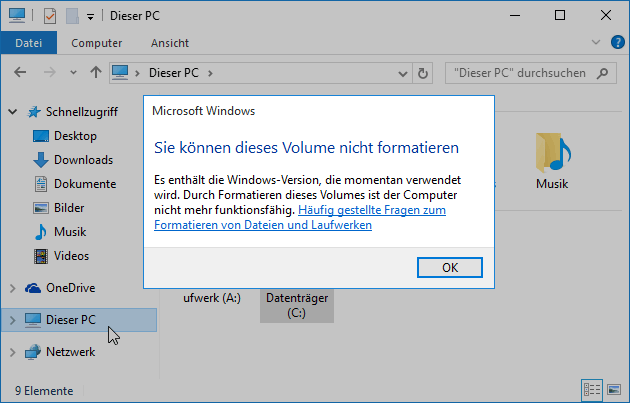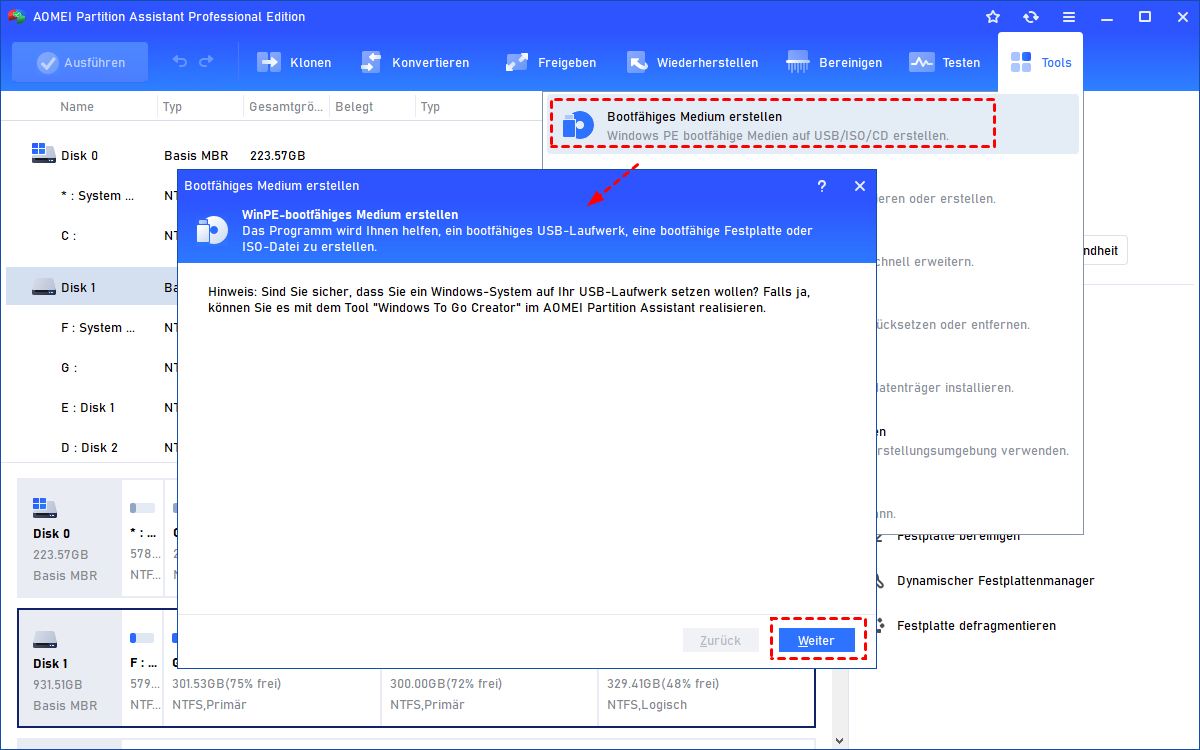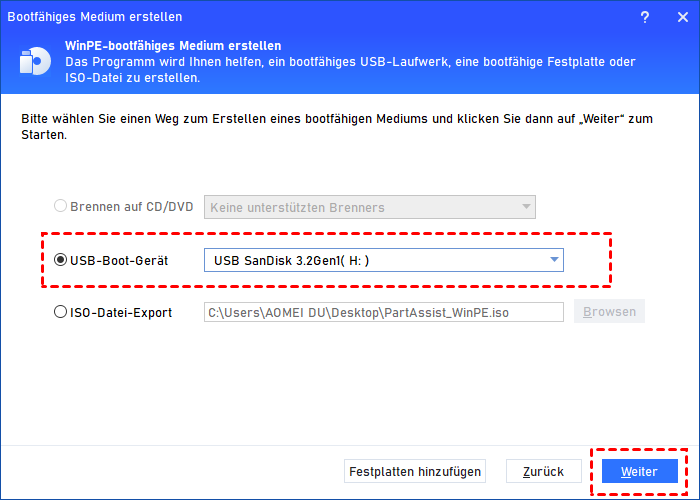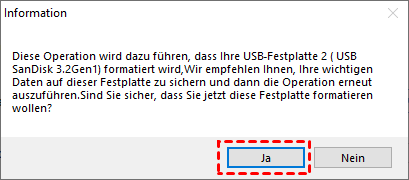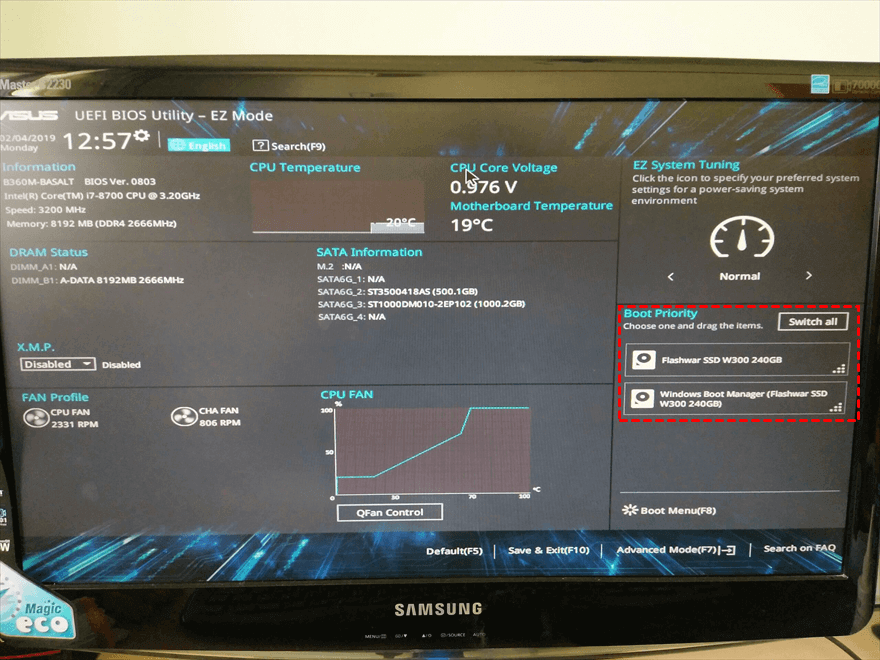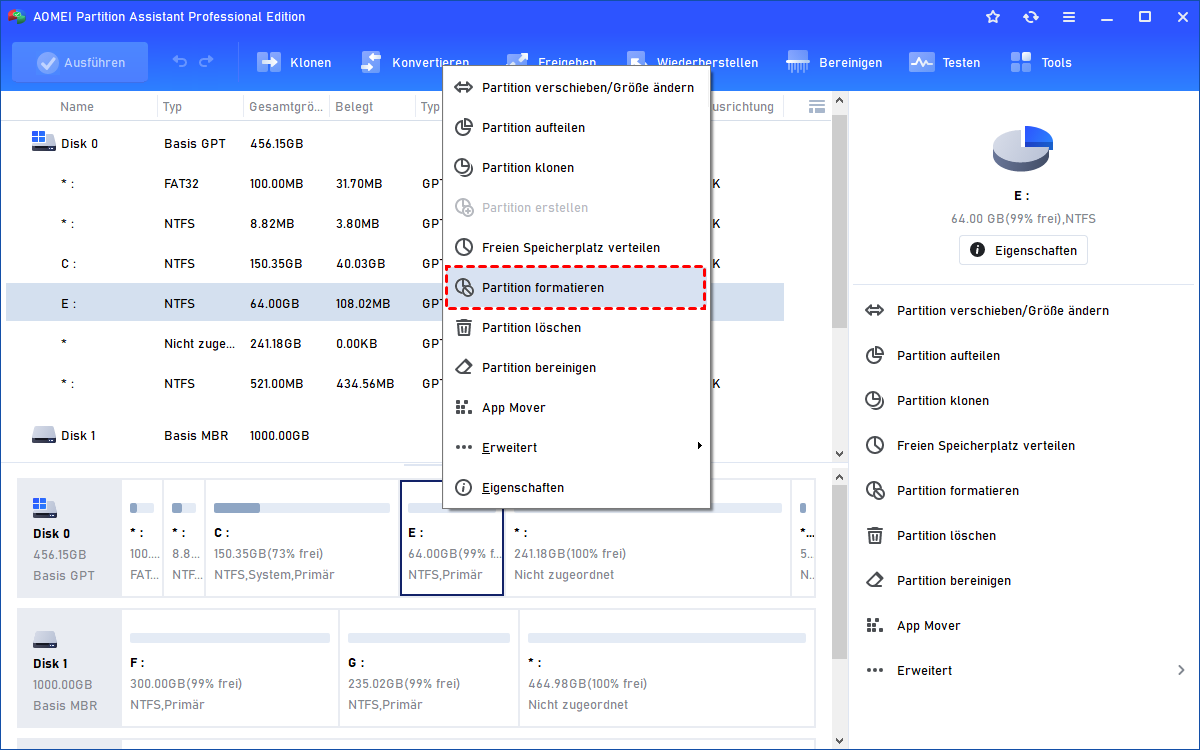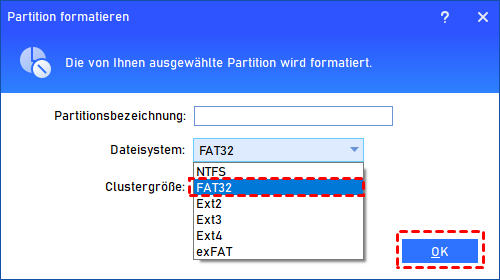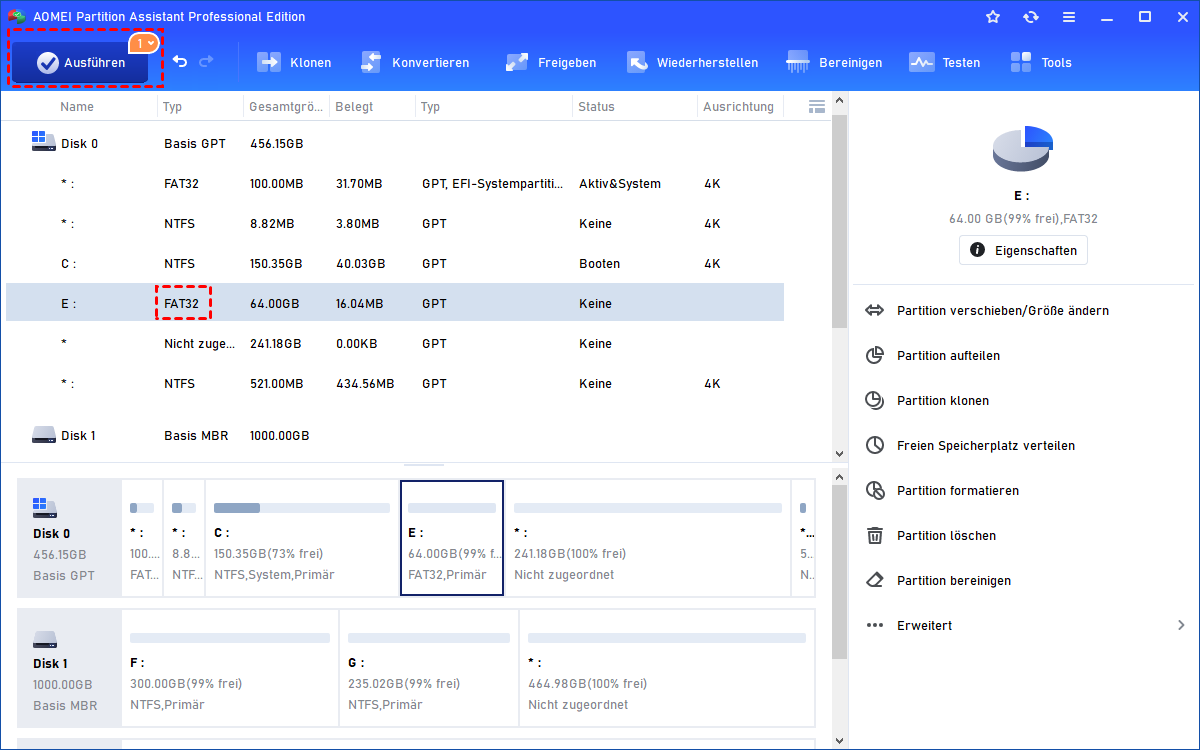Beste Format-Tool: SSD mit Windows-Betriebssystem formatieren
Um eine SSD mit Windows-Betriebssystem zu formatieren, können Sie ein bootfähiges Formatierungstool wie AOMEI Partition Assistant verwenden. Lesen Sie bitte dieses Tutorial sofort!
SSD mit installiertem Windows kann nicht formatiert werden!
Bei der Internetrecherche finden Sie möglicherweise viele Fragen in Foren, wie das folgende Beispiel:
Ich möchte meine SSD für Windows 10 formatieren. Wird mein alte Betriebssystem nach der Formatierung erhalten bleiben? Ich habe bereits wichtige Dinge gesichert, aber muss ich noch etwas anderes tun? Ich möchte nur etwas Speicherplatz freimachen und dann erneut herunterladen, was ich möchte.
- Frage von Jennie
Wenn Sie das Windows eigene Tool verwenden, um die SSD mit Betriebssystem zu formatieren, erhalten Sie die Fehlermeldung „Sie können dieses Volume nicht formatieren“. Denn wenn sich ein Betriebssystem auf der SSD befindet, muss Ihr Computer über diese SSD gestartet werden. Ohne das Betriebssystem startet Ihr Computer nicht. Deshalb können Sie die SSD nicht direkt in Windows formatieren.
Bootfähiges Formatierungstool für die SSD: SSD mit Betriebssystem formatieren
Da das Windows-eigene Tool nicht hilft, die SSD mit Windows-Betriebssystem zu formatieren, was sollen wir tun, wenn wir unser C-Laufwerk formatieren müssen? Sie werden sich vielleicht fragen, wie man die SSD-Festplatte richtig formatieren kann?
Keine Sorge! Sie können sich an ein Drittanbieter-Tool zur Formatierung von SSDs wenden. Im Vergleich zu anderen Softwarelösungen empfehle ich Ihnen hier AOMEI Partition Assistant Professional - das beste SSD-Formatierungstool, das Ihnen viele leistungsstarke Funktionen wie die Formatierung von Partitionen und die Erstellung eines bootfähigen Mediums bietet.
Wie kann man SSD mit Betriebssystem formatieren?
Sie können dieses bootfähige Formatierungstool verwenden, um im Voraus ein bootfähiges Medium zu erstellen und die SSD mit Betriebssystem ganz einfach und effektiv nach Ihren Bedürfnissen zu formatieren. Laden Sie das Tool jetzt herunter und sehen Sie, wie Sie es verwenden können, um die SSD mit Windows-Betriebssystem zu formatieren.
Hinweis: Sichern Sie wichtige Dateien auf der SSD, bevor Sie die SSD-Festplatte mit Betriebssystem formatieren, da durch den Vorgang alle Daten darauf gelöscht werden.
Teil 1. Ein bootfähiges Medium erstellen
Schritt 1. Schließen Sie ein USB-Laufwerk an den Computer an. Installieren Sie es und führen Sie es aus. Klicken Sie im oberen Bereich auf „Tools“ ⇨ „Bootfähiges Medium erstellen“ und dann im Popup-Fenster auf „Weiter“.
Schritt 2. Wählen Sie „USB-Boot-Gerät“ und klicken Sie auf „Weiter“.
Schritt 3. Warten Sie geduldig, bis der Vorgang abgeschlossen ist. Dann verfügen Sie über ein bootfähiges USB-Laufwerk, das den vorinstallierten AOMEI Partition Assistant enthält.
Nachdem Sie mit AOMEI Partition Assistant erfolgreich ein bootfähiges Medium erstellt haben, sollten Sie beim Neustart das BIOS aufrufen, um den Computer vom bootfähigen USB-Laufwerk zu starten.
Teil 2. SSD-Festplatte mit Betriebssystem formatieren in Windows 11/10/8/7
Nachdem Sie den PC vom bootfähigen USB-Stick gestartet, befinden Sie sich in der Hauptoberfläche von AOMEI Partition Assistant. Führen Sie die folgenden spezifischen Schritte aus:
Schritt 1. Klicken Sie mit der rechten Maustaste auf die SSD-Systempartition, die Sie formatieren möchten, und wählen Sie „Partition formatieren“.
Schritt 2. Wählen Sie dann im Popup-Fenster das Dateisystem der Partition C auf der SSD aus, die Sie benötigen.
Schritt 3. Danach kehren Sie zur Hauptoberfläche zurück. Sehen Sie sich die Änderungen in der Vorschau an und klicken Sie auf „Ausführen“ > „Weiter“, um den Formatierungsvorgang abzuschließen.
Fazit
Befolgen Sie diese einfachen Schritte, um die SSD mit Windows-Betriebssystem einfach und effektiv zu formatieren. AOMEI Partition Assistant kann das beste Tool zur Formatierung von SSDs sein. Es kann Ihnen beim Erstellen eines bootfähigen Mediums und der Partitionierung helfen.
Darüber hinaus verfügt es über viele andere leistungsstarke Funktionen. Beispielsweise können Sie damit Festplatten zwischen MBR und GPT umwandeln, ohne Daten zu verlieren, NTFS nach FAT32 konvertieren, MBR wiederherstellen, das Betriebssystem auf eine SSD migrieren, dynamische Festplatten in Basisfestplatten konvertieren und vieles mehr.